Sudo-opdrachten uitvoeren met Touch ID op macOS

Typen van wachtwoorden is voor sukkels, daarom is het beste deel van de nieuwste MacBook Pro Touch ID. Het vergrendelen van het vergrendelingsscherm met een snelle tik is gemakkelijk mijn favoriete functie. Maar er is één plek die nog steeds een wachtwoord nodig heeft: de Terminal, als je sudo wilt gebruiken.
Gelukkig liet een tweet van Cabel Sasser ons zien hoe je Touch ID daar ook kunt gebruiken, en het kost maar een minuut om op te zetten .
Kortom, we moeten het configuratiebestand voor sudo,/etc/pam.d/sudobewerken, een enkele regel toevoegen aan het begin,auth voldoende pam_tid.so. Als je weet hoe je dat moet doen met je teksteditor naar keuze, probeer het dan maar voor alle anderen is hier een snelle stapsgewijze zelfstudie met behulp van nano.
Ga naar de terminal en voer de volgende opdracht uit:
sudo nano /etc/pam.d/sudo
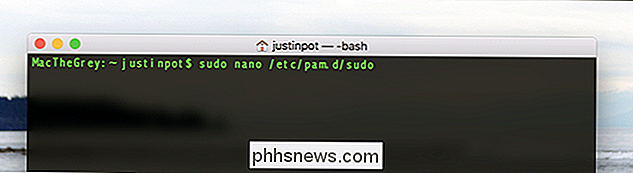
U moet uw wachtwoord invoeren maar maakt u zich geen zorgen: dit is de laatste keer. De teksteditor wordt geopend. Maak een nieuwe regel aan de bovenkant van de editor en plak het volgende in:
auth voldoende pam_tid.so
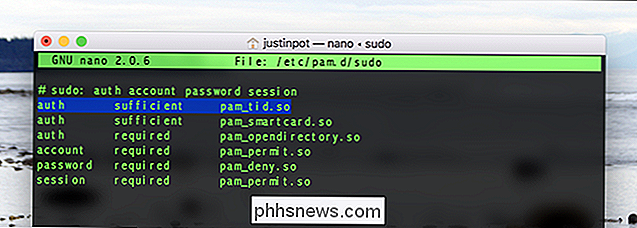
Als alles er als volgt uit ziet, druk je op Control + X om af te sluiten en vervolgens op Y gevolgd door Enter om je veranderingen. Klaar!
Vanaf nu zal het gebruik van sudo het Touch ID-venster activeren ...

... en de Touch ID-prompt op de Touch Bar.

Het is een beetje gimmick, natuurlijk, maar als u een lang wachtwoord dit kan u tijd besparen.
Onthoud gewoon: sudo is krachtig, dus stel dit alleen in als u Touch ID vertrouwt om het te vergrendelen. Merk ook op dat het instellen ervan het onmogelijk maakt om sudo over SSH te gebruiken, dus misschien zet je dit niet op een Mac waarmee je op afstand verbinding maakt.

De bitrate van een video controleren in VLC
De bitrate van een video is een belangrijk stuk informatie bij het bepalen van de kwaliteit van de video. Zelfs als twee video's dezelfde resolutie hebben, zal een lagere bitrate resulteren in minder details en duidelijkheid. Zo kun je de bitrate van elke video die je speelt in realtime bekijken met VLC.

Een Raspberry Pi omzetten in een goedkope Plex-speler met RasPlex
Als u op zoek bent naar een robuuste kleine Plex-client voor uw HDTV, biedt RasPlex een gepolijste ervaring met pittige weergave die altijd aan, stabiel en gemakkelijk te bedienen. Waarom een pi gebruiken? GERELATEERD: Alles wat u moet weten Over Aan de slag met de Raspberry Pi Er zijn een groot aantal verschillende manieren om te gebruiken Plex op je HDTV, maar veel van hen hebben tekortkomingen die gemakkelijk te verhelpen zijn door een goedkope Raspberry Pi te gebruiken.



